Win7系统有哪些关机快捷键?
在Windows 7操作系统中,掌握一些常用的关机快捷键可以大大提高工作效率,特别是在紧急情况下,这些快捷键能够让你迅速关闭计算机,避免数据丢失或系统崩溃。本文将详细介绍Windows 7系统中的几种常用关机快捷键,帮助用户更好地管理和控制计算机。
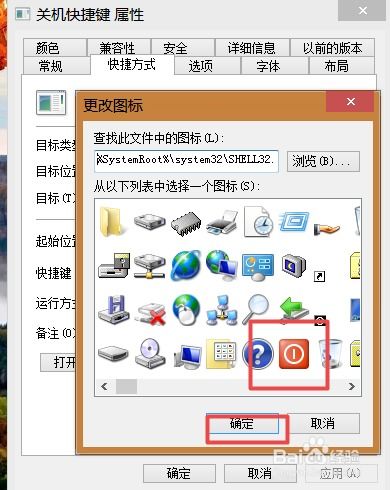
Alt+F4:经典而实用的关机快捷键
Alt+F4是Windows系统中一个非常经典且常用的快捷键组合,它可以用来关闭当前活动窗口。如果你在桌面上,并且已经关闭了所有打开的程序窗口,按下Alt+F4将直接弹出关机对话框。具体操作步骤如下:

1. 确保你在桌面上,并且已经关闭了所有打开的程序窗口。

2. 按下Alt+F4键。
3. 在弹出的对话框中选择“关机”选项,然后按Enter键。
这个快捷键不仅适用于关机,还可以用来快速退出任何应用程序,是一个非常实用的快捷键组合。
Win键:便捷唤醒开始菜单进行关机
Win键,即键盘左下角Ctrl和Alt键中间带有Windows徽标的键,是Windows 7系统中的一个核心键。通过按下Win键,可以快速打开“开始”菜单。虽然Win键本身不直接关机,但结合其他键可以实现快速关机操作。
一种常用的方法是,按下Win键后,通过方向键选择关机选项,然后按Enter键确认。具体操作如下:
1. 按下Win键,打开“开始”菜单。
2. 使用右方向键(“→”)移动到关机选项(通常需要多次按右方向键)。
3. 按Enter键确认关机。
另一种方法是,使用Win键与其他键的组合进行关机,例如Win+X,然后按U,再按U,最后按Enter键来关机。这种方法相对复杂一些,但适合习惯使用Win+X菜单的用户。
Win键+右箭头+Enter:完全键盘操作的关机方法
如果你喜欢完全通过键盘进行操作,可以使用Win键+右箭头+Enter的组合来关机。这种方法和上一种方法类似,只是更加明确了按键顺序:
1. 按下Win键,打开“开始”菜单。
2. 立即按下右箭头(“→”)键,选择关机选项(通常需要多次按右方向键)。
3. 按Enter键确认关机。
这种方法在屏幕无法使用鼠标的情况下特别有用,比如屏幕失灵或者鼠标故障时。
Ctrl+Alt+Delete:通过任务管理器关机
Ctrl+Alt+Delete是另一个广为人知的快捷键组合,主要用于打开Windows任务管理器。在任务管理器中,你可以查看和管理当前运行的程序和进程,并通过右下角的关机按钮来关闭计算机。具体操作步骤如下:
1. 按下Ctrl+Alt+Delete键,打开任务管理器。
2. 在任务管理器窗口中,点击右下角的电源图标。
3. 在弹出的菜单中选择“关机”选项,然后确认。
这个快捷键组合在计算机出现严重卡顿或程序无响应时特别有用,通过任务管理器可以强制结束无响应的程序,然后正常关机。
长按电源键:紧急情况下的关机方法
虽然长按电源键通常用于开机,但在Windows 7系统中,它也可以作为关机的一种方式,尤其是在紧急情况下,比如计算机完全无响应时。长按电源键会强制关闭计算机,这种方法虽然有效,但应尽量避免频繁使用,因为它可能会导致数据丢失或系统文件损坏。
创建自定义关机快捷键
如果你希望更方便地关机,还可以创建一个自定义的关机快捷方式,并为其设置快捷键。具体操作步骤如下:
1. 在桌面上右键单击,选择“新建”->“快捷方式”。
2. 在位置框中输入`shutdown /s /t 0`,然后点击“下一步”。
3. 为快捷方式命名(例如“关机”),然后点击“完成”。
4. 右键单击新创建的快捷方式,选择“属性”。
5. 在“快捷键”框中输入你想要的快捷键组合(例如Ctrl+Alt+S),然后点击“确定”。
以后,你只需按下这个自定义的快捷键即可快速关机。
注意事项
保存工作:在使用任何关机快捷键之前,确保你已经保存了所有打开的文件和工作,以避免数据丢失。
系统响应:尽量在正常情况下使用快捷键关机,避免在系统无响应或崩溃时使用,以减少数据丢失和系统损坏的风险。
快捷键冲突:有些快捷键可能与特定程序或硬件冲突,如果发现某个快捷键不起作用,可以尝试查找电脑特定的快捷键或使用标准的“开始”菜单来关机。
总结
Windows 7系统提供了多种关机快捷键,包括Alt+F4、Win键及其组合、Ctrl+Alt+Delete等,这些快捷键可以帮助用户快速、高效地关闭计算机。掌握这些快捷键不仅可以提高工作效率,还能在紧急情况下保护数据安全。希望本文的介绍能够帮助你更好地利用这些快捷键,享受更加便捷的计算机使用体验。
- 上一篇: 家常美味秘籍:干煸鱿鱼丝的制作宝典
- 下一篇: 如何智慧管理金钱,让财富成为生活幸福的助力?
新锐游戏抢先玩
游戏攻略帮助你
更多+-
05/02
-
05/02
-
05/02
-
05/02
-
05/02









